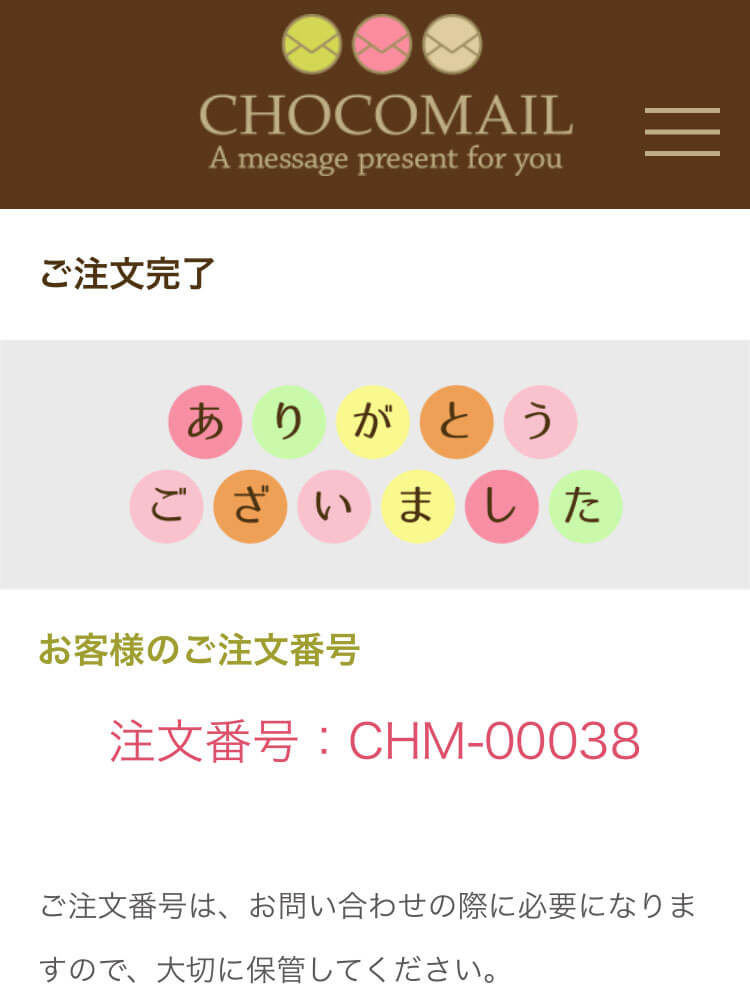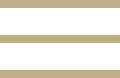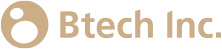オンリーワンのスイーツギフト 食べられるお手紙 チョコメール
- ホーム>
- チョコメールの作り方
チョコメールの作り方
STEP. 1 チョコメールのパッケージを選ぶ
どんな言葉でも自由自在のチョコメールなら、どんなシーンのギフトにもご利用いただけます。誕生日プレゼントや、内祝い、結婚式のお祝いの電報代わりにも!一年様々な行事に合わせて、ご利用いただけます。 メッセージに迷ったときは、シーンにあわせた文例もご用意しております。文例はこちら

STEP. 2 メッセージを作成する
メッセージの入力画面では、35粒のチョコにどのように文字がならぶか、画面で確認することができます。改行や文字の並びをみながら、お届けしたいメッセージをゆっくり考えることができます。PCでもスマホでも完成イメージを見ながら、簡単に作ることができます。
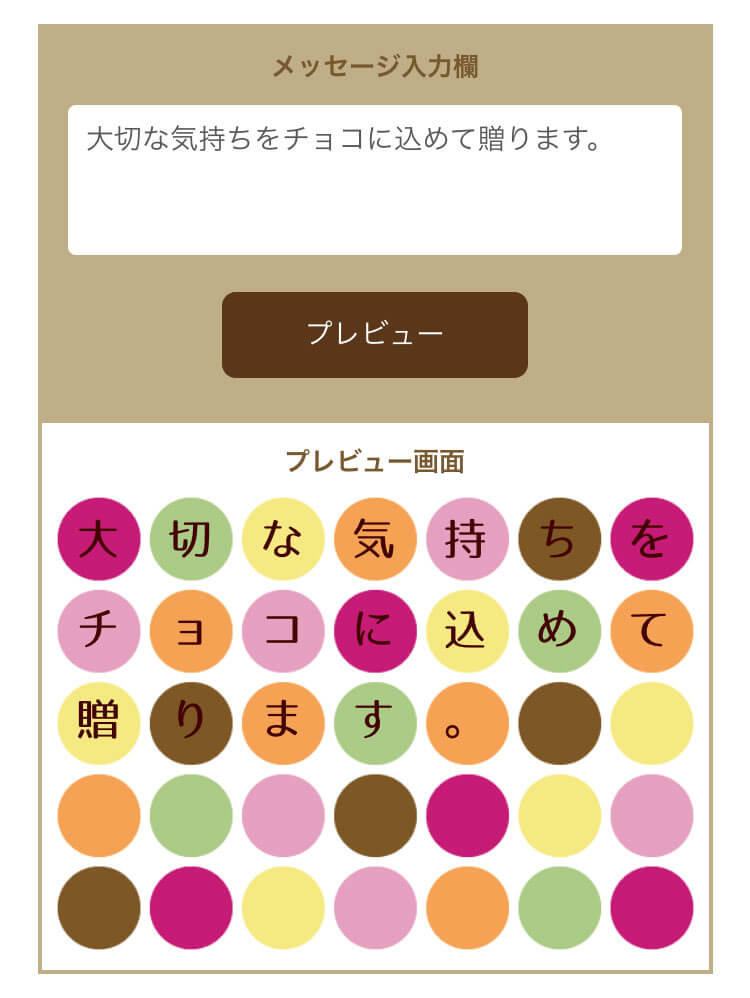
STEP. 3 注文数量を選び、お客様情報入力画面に進む
注文数量を選び、「次へ」ボタンでお客様情報入力画面にお進みください。
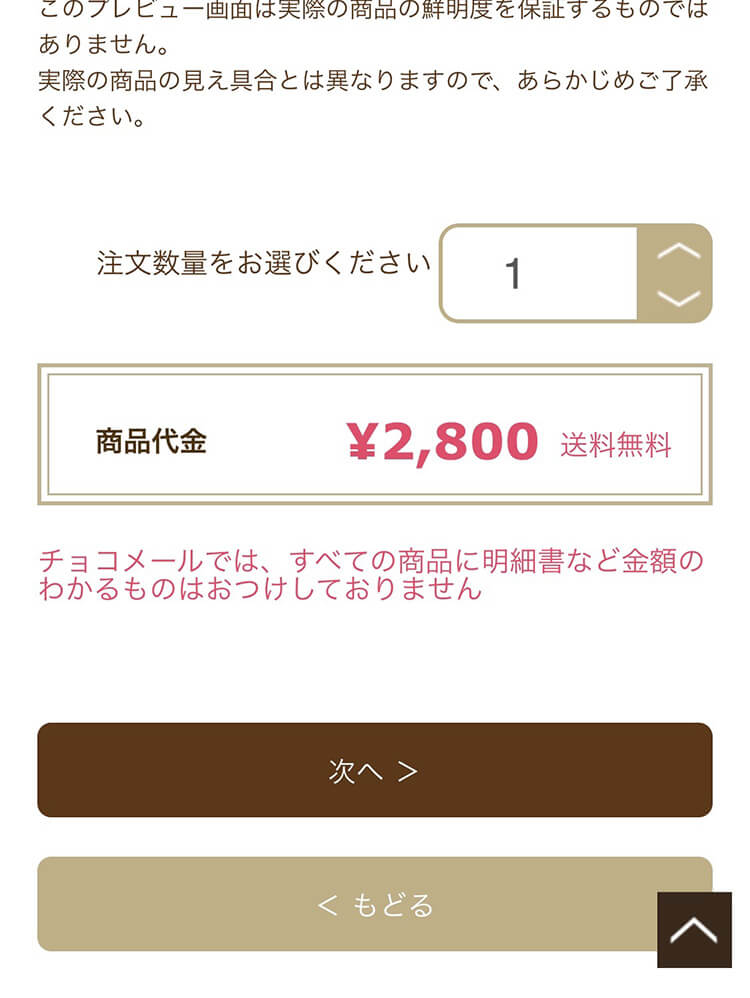
STEP. 4 お客様情報の入力
入力画面の案内に従って必要項目を入力し、ご入力内容の確認画面へお進みください。ご入力されたメールアドレスへチョコメールより「注文完了」のメールが送信されますので、お間違いのないようご入力ください。
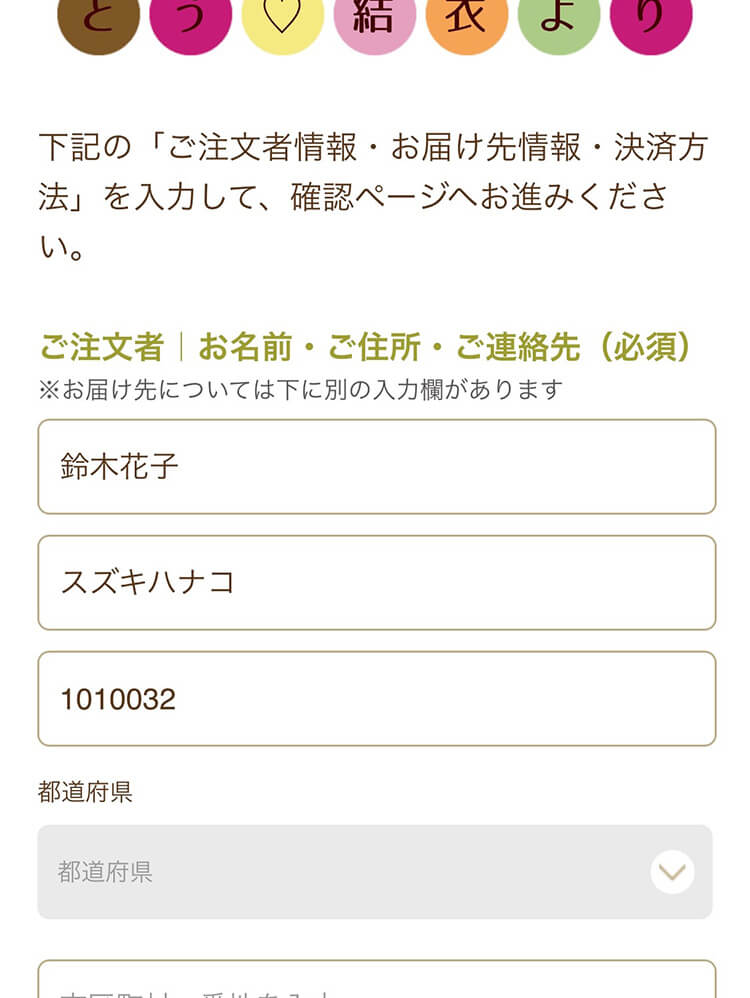
STEP. 5 ご入力内容の確認
ご入力内容の確認画面でご確認後「ご注文を完了する」ボタンで、注文完了画面へお進みください。

STEP. 6 注文完了
注文完了画面が表示されたら、ご注文は完了です。注文完了画面には注文番号が表示されますので大切に保管してください。お問い合わせの際、注文番号が必要となります。お客様情報の入力画面でご入力されたメールアドレスへチョコメールより「注文完了」のメールが送信されます。注文番号は注文完了メールにも記載されます。